Windows 11de parlaklığı ayarlamanın 8 yolu

Windows 11 cihazındaki parlaklığın ayarlanması için pratik bilgiler. Parlaklık kısayol tuşları ve ayarlama yöntemleri hakkında detaylar.
Dizüstü bilgisayar, tablet veya başka türde bir mobil bilgisayar kullanıyorsanız Windows 11'de dokunmatik yüzey ayarlarının nasıl değiştirileceğini bilmek önemlidir. Dizüstü bilgisayarlar için pek çok dokunmatik yüzey türü olsa da, Windows 11 dizüstü bilgisayarlar genellikle hassas dokunmatik yüzeylerle gelir, bu nedenle dokunmatik yüzeyinizin çalışma şeklini özelleştirmek için hayal edebileceğinizden daha fazla seçeneğiniz vardır. Ayrıca, dokunmatik yüzey hareketleri, işleri fareyle yaptığınızdan daha hızlı yapmak için farklı eylemleri tetiklemenize yardımcı olur. Windows 11'de dokunmatik yüzey ayarlarının nasıl değiştirileceğini öğrenmek için bu kılavuzu okuyun:
İçindekiler
Where are the touchpad settings in Windows 11?
You can access the touchpad settings in Windows 11 from the Settings app. Open Settings and click or tap Bluetooth & devices on the left column.
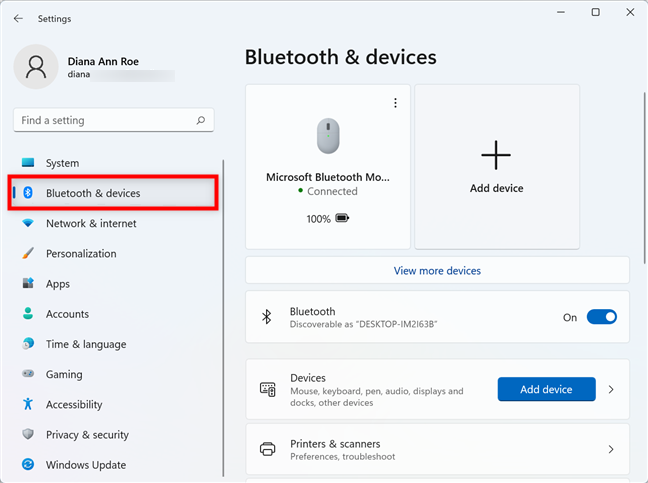
In Settings, go to Bluetooth & devices
Scroll down and click or tap on the Touchpad section.
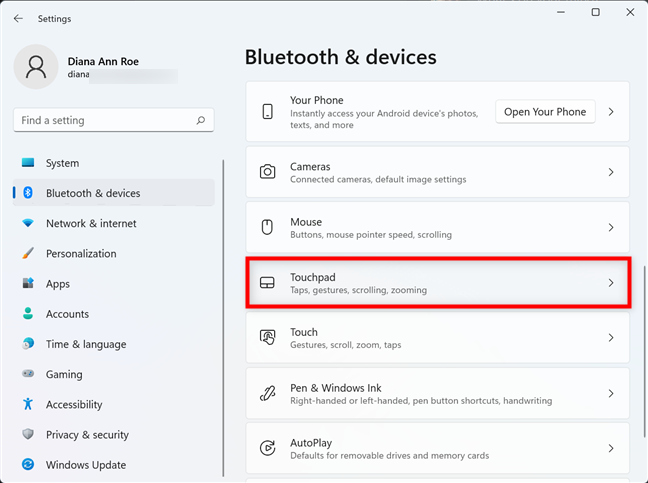
Access the Touchpad settings in Windows 11
Windows 11'deki dokunmatik yüzey ayarlarını sonraki sayfada görüntülenen farklı kategorilerden değiştirebilirsiniz. Her birini incelemeden önce, ana anahtarın etkinleştirildiğinden emin olun. Windows 11'de dokunmatik yüzeyi devre dışı bıraktıysanız, diğer tüm seçenekler grileştiğinden ayarlarını değiştirmenin bir yolu yoktur. Bu nedenle, önce, üstteki Dokunmatik Yüzey anahtarının Açık olduğundan emin olun veya üzerine tıklayarak veya dokunarak etkinleştirin.
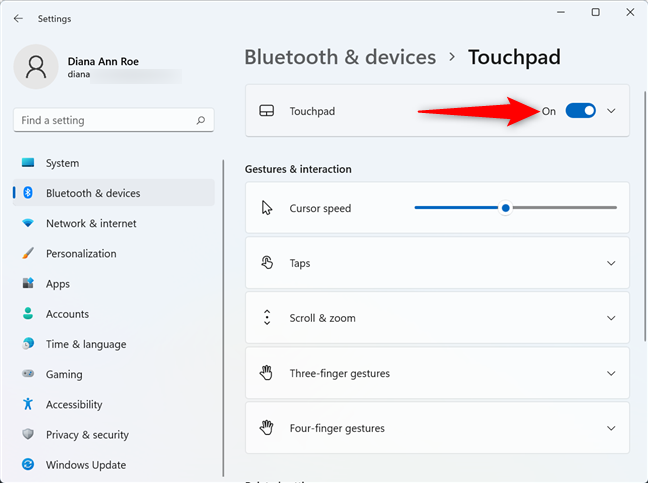
Windows 11'de dokunmatik yüzey ayarlarını değiştirmek için anahtarı açın
Windows 11'de dokunmatik yüzey imleç hızı nasıl değiştirilir
Windows 11'de dokunmatik yüzeyi kullanırken imlecin çok hızlı veya çok yavaş hareket ettiğini düşünüyorsanız, kendi hızınıza uyacak şekilde ayarlayabilirsiniz.
Bunu yapmak için Hareketler ve etkileşim altındaki İmleç hızı kaydırıcısını kullanın .
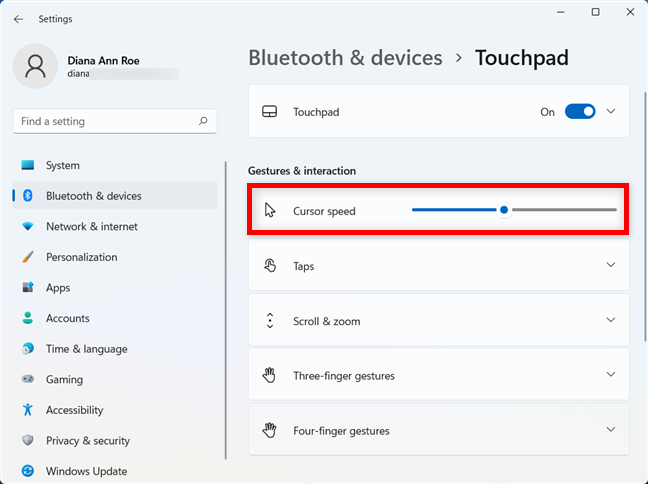
İmleç hızını ayarlamak için kaydırıcıyı kullanın
Windows 11'de dokunmatik yüzey hassasiyeti nasıl ayarlanır
Windows 11 dokunmatik yüzeyinizin dokunuşlarınıza ne kadar duyarlı olduğunu değiştirmek kolaydır. Bu, yazarken bazen yanlışlıkla avuç içinizle dokunmatik yüzeye basarsanız kullanışlıdır. İlk olarak, genişletmek için dokunmatik yüzey ayarlarından Dokunmalar bölümüne erişin.
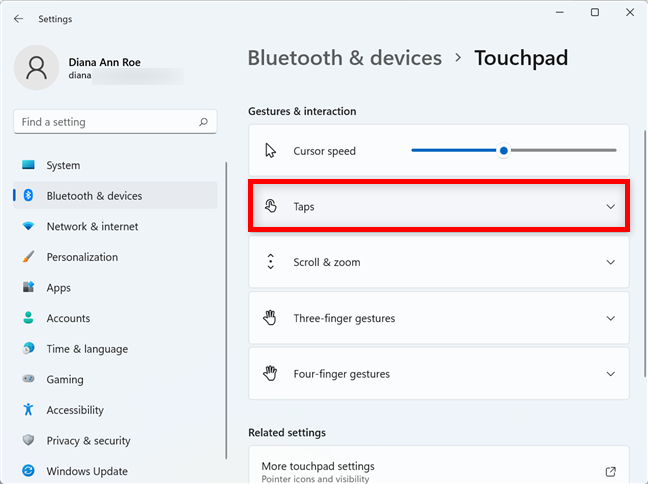
Musluklar bölümünü genişletmek için tıklayın veya dokunun
Ardından, Dokunmatik yüzey hassasiyetinin yanındaki kutuya tıklayın veya dokunun .
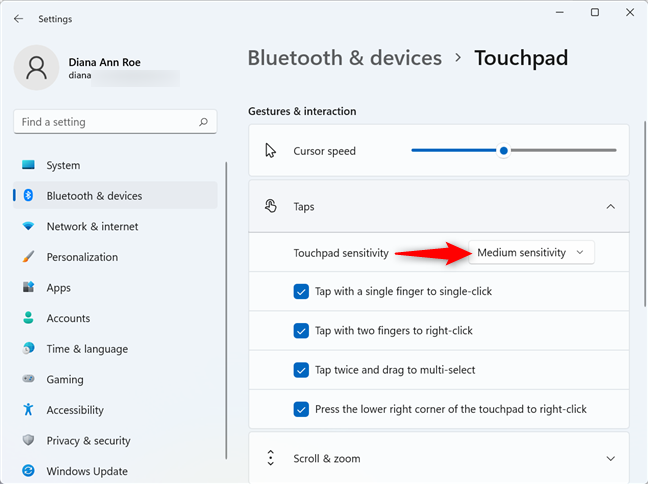
Ayarlamak için mevcut hassasiyet ayarına basın
Bu, seçmek için istediğiniz hassasiyet seviyesine tıklayabileceğiniz veya üzerine dokunabileceğiniz bir açılır menü açar.
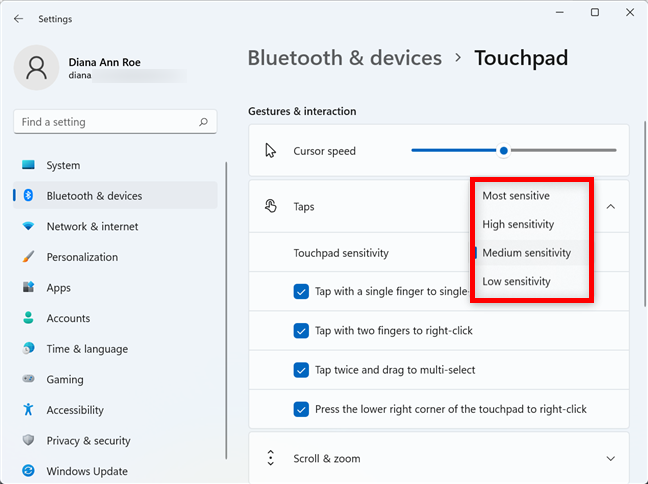
Windows 11'de dokunmatik yüzey hassasiyeti nasıl değiştirilir
Windows 11'de dokunmatik yüzey dokunuşları nasıl yapılandırılır
Dokunmatik yüzeyinizde tıklama ve sağ tıklama için ayrı düğmeler olsa bile, bunun yerine doğrudan dokunmayı daha hızlı bulabilirsiniz. Dokunmatik Yüzey sayfasındaki genişletilmiş Dokunmalar bölümünde, dokunmatik yüzeyinizin dokunmalarınızı nasıl yorumladığını kontrol etmek için dört ayar elde edersiniz:
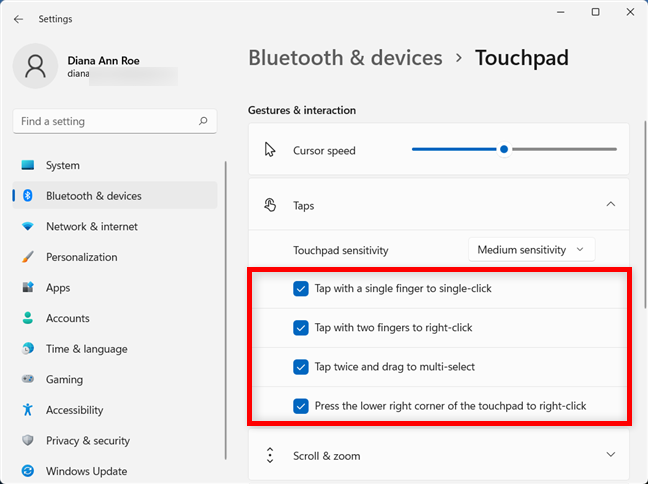
Windows 11'de dokunmatik yüzey dokunuşlarınızın ne yapacağını yapılandırın
Tercihlerinize göre her bir kutuyu işaretlemek veya işaretini kaldırmak için tıklayın veya dokunun. Denemekten ve hangi seçeneklerin sizin için en uygun olduğuna karar vermekten çekinmeyin.
Windows 11'de kaydırma ve yakınlaştırma için dokunmatik yüzey ayarları nasıl değiştirilir
Aşağıdaki bölüm, kaydırma ve yakınlaştırma için dokunmatik alanınızı kullanarak yapılandırmanızı sağlar. İlk olarak, genişletmek için Dokunmatik Yüzey ayarlarındaki Kaydır ve yakınlaştır bölümüne tıklayın veya dokunun .
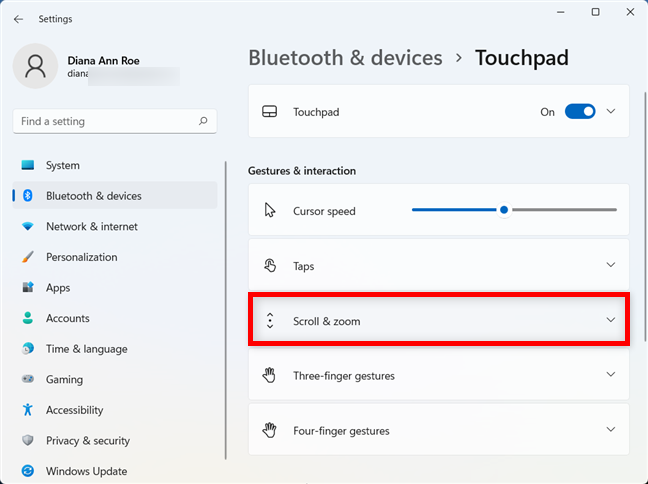
Kaydırma ve yakınlaştırma ayarlarına erişin
Genişletilmiş menüdeki ilk seçenek rahattır çünkü imleci bir pencerenin kaydırma çubuğuna getirmeden kaydırma yapabilirsiniz. İki parmağınızı dokunmatik yüzeye yerleştirip kaydırarak kaydırmak istiyorsanız "İki parmağınızı kaydırmak için sürükleyin" in yanındaki kutuyu işaretleyin .
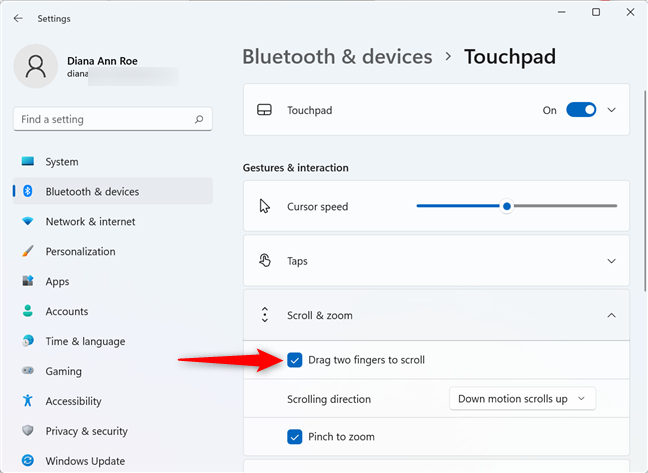
Üzerinde iki parmağınızı sürüklediğinizde dokunmatik yüzeyin kaydırılmasını sağlayın
“Kaydırma yönü”nün yanındaki kutuya tıklamak veya dokunmak , dokunmatik yüzeyde aşağı veya yukarı kaydırma hareketi isteyip istemediğinizi seçmenize olanak tanır.
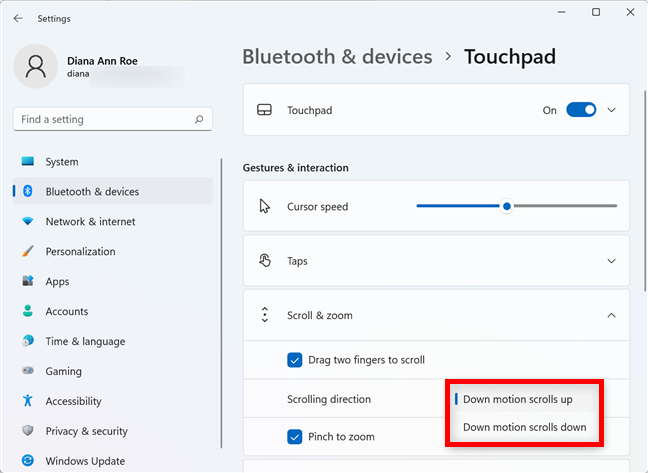
Dokunmatik yüzeyinizin kaydırma yönünü seçin
“Yakınlaştırmak için sıkıştır ” ayarını etkinleştirmek, iki parmağınızı dokunmatik yüzeyin üzerine yerleştirmenize ve ardından uzaklaştırmak için sıkıştırmanıza olanak tanır. Yakınlaştırmak için parmaklarınızı birbirinden uzaklaştırabilirsiniz.
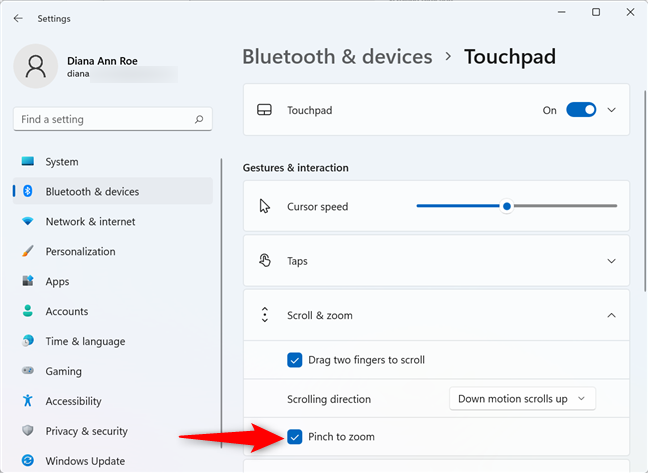
Yakınlaştırmak ve uzaklaştırmak için dokunmatik yüzeyi kullanmak için kutuyu işaretleyin
Windows 11'de üç parmak ve dört parmak hareketleri nasıl yapılandırılır
Üç parmak ve dört parmak hareketleri için Dokunmatik Yüzey ayarlarında ayrı bölümler elde ederken , genişletildiğinde her iki menüdeki seçenekler aynıdır. İlk olarak, yapılandırmak istediklerinize bağlı olarak Üç parmak hareketleri veya Dört parmak hareketleri üzerine tıklayın veya dokunun.
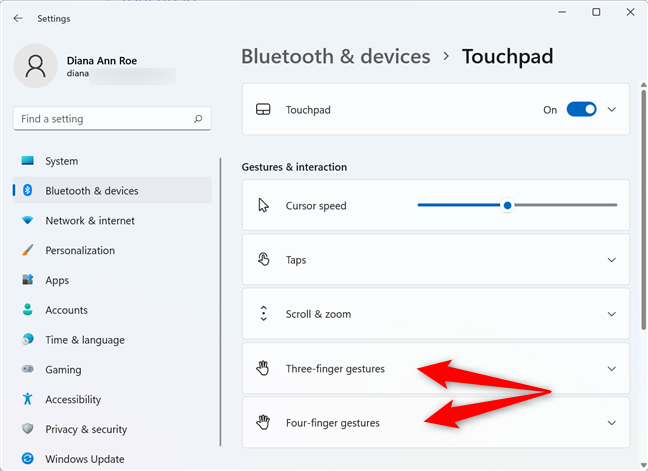
Üç parmak ve dört parmak hareketleri için ayarlar
Üstte, bir açılır menüyü açmak için Kaydırma'nın yanındaki kutuya tıklayın veya dokunun . Dokunmatik yüzeyde üç veya dört parmağınızı kaydırdığınızda ne olacağına karar verin. Windows 11'in Hiçbir Şey yapmamasını sağlayabilir veya diğer üç ön ayardan birini seçebilirsiniz:
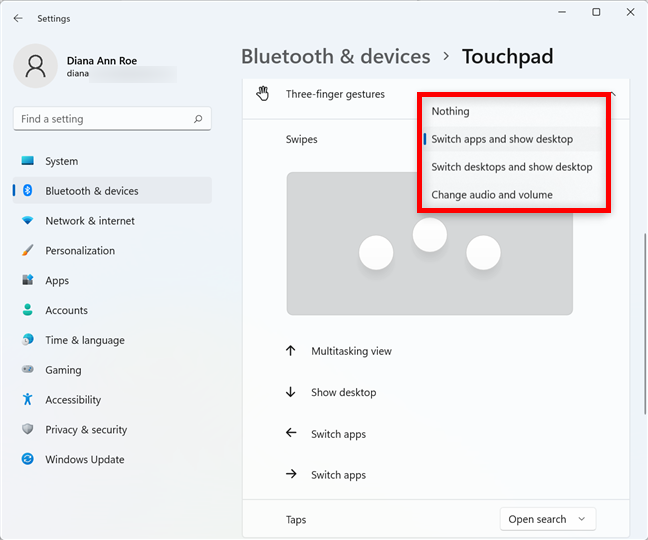
Windows 11'de üç veya dört parmakla kaydırmanın ne yapacağına karar verin
Her bir ön ayarı seçtiğinizde, alttaki oklar her yöne kaydırırken ne olduğunu gösterir.
Dokunmatik yüzeye üç veya dört parmakla dokunduğunuzda ne olacağını seçmek için Dokunmaların yanındaki kutuya tıklayın veya dokunun . Windows 11'in Hiçbir Şey Yapmamasını , Aramayı açmasını, Bildirim merkezini göstermesini, bir medya dosyasını oynatmasını/duraklatmasını veya “Orta fare düğmesi” olarak hareket etmesini sağlayabilirsiniz . ”
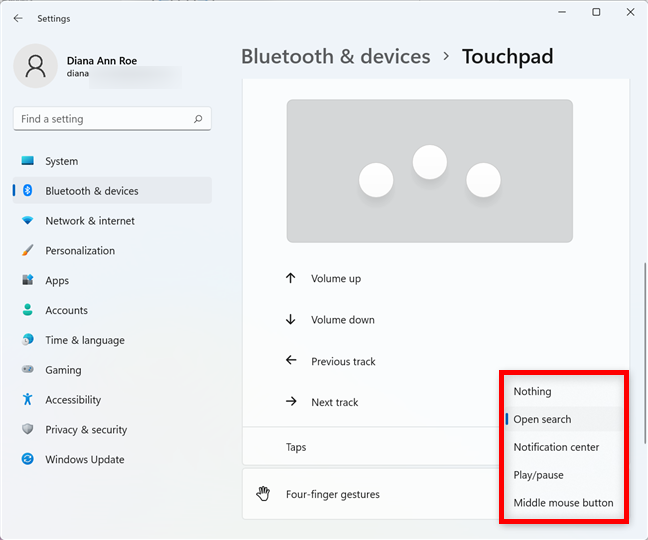
Üç veya dört parmakla dokunmanın ne işe yaradığına karar verin
Windows 11'de dokunmatik yüzey ayarları nasıl sıfırlanır
Dokunmatik yüzey ayarlarını sıfırlamak için, genişletmek için üstteki Dokunmatik Yüzey bölümüne tıklayın veya dokunun.
Dokunmatik Yüzey bölümüne erişin
Sıfırla düğmesine tıklayın veya dokunun .
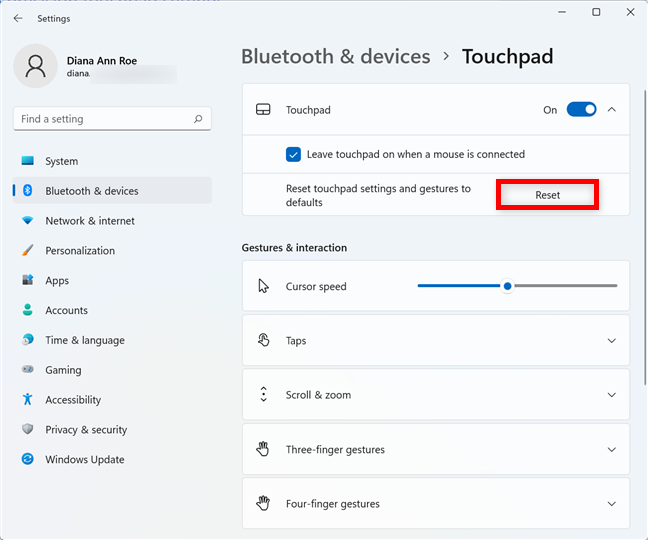
Windows 11'de dokunmatik yüzey ayarlarını sıfırlayın
Tüm dokunmatik yüzey ayarları ve hareketleri, Windows 11'de varsayılanlarına döndürülür.
Windows 11'deki dokunmatik yüzey ayarlarını beğendiniz mi?
Windows 10'da hassas bir dokunmatik yüzey de kullandıysanız, Windows 11'deki dokunmatik yüzey ayarları size tanıdık gelecektir. Her iki durumda da, her seçeneği özelleştirmek için zaman harcarsanız, dokunmatik yüzey Windows 11'de hem hızınızı hem de üretkenliğinizi artıran güçlü bir araç haline gelir. Ne düşünüyorsun? Windows 11'deki dokunmatik yüzey ayarlarını beğendiniz mi? İş akışınızı nasıl iyileştirdiler? Yorumlarda bize bildirin.
Windows 11 cihazındaki parlaklığın ayarlanması için pratik bilgiler. Parlaklık kısayol tuşları ve ayarlama yöntemleri hakkında detaylar.
Windows 10 ve Windows 11
Windows 10
Eğer Samsung telefonunuzda Galaxy AI özelliğini artık kullanmanıza gerek kalmadıysa çok basit bir işlemle kapatabilirsiniz. İşte Samsung telefonlarda Galaxy AI'yı kapatma talimatları.
Instagram'da herhangi bir AI karakteri kullanmanıza gerek yoksa, onu da hızlıca silebilirsiniz. İşte Instagram'da yapay zeka karakterlerini kaldırma rehberi.
Excel'de delta sembolü, Excel'de üçgen sembolü olarak da bilinir, istatistiksel veri tablolarında, artan veya azalan sayıları veya kullanıcının isteğine göre herhangi bir veriyi ifade etmek için çok kullanılır.
Kullanıcılar, tüm sayfaların görüntülendiği bir Google E-Tablolar dosyasını paylaşmanın yanı sıra, bir Google E-Tablolar veri alanını paylaşmayı veya Google E-Tablolar'da bir sayfayı paylaşmayı seçebilirler.
Kullanıcılar ayrıca istedikleri zaman hem mobil hem de bilgisayar sürümlerinde ChatGPT hafızasını kapatmayı özelleştirebiliyorlar. ChatGPT depolamayı devre dışı bırakma talimatlarını aşağıda bulabilirsiniz.
Varsayılan olarak Windows Update güncellemeleri otomatik olarak kontrol eder ve ayrıca son güncellemenin ne zaman olduğunu da görebilirsiniz. Windows'un en son ne zaman güncellendiğini nasıl göreceğinize dair talimatlar aşağıdadır.
Temel olarak iPhone'da eSIM silme işlemini de takip etmemiz oldukça basit. İşte iPhone'da eSIM'i kaldırma talimatları.
iPhone'da Live Photos'u video olarak kaydetmenin yanı sıra, kullanıcılar iPhone'da Live Photos'u Boomerang'a çok basit bir şekilde dönüştürebilirler.
Birçok uygulama, FaceTime görüşmesi yaptığınızda otomatik olarak SharePlay özelliğini etkinleştiriyor; bu da yanlışlıkla yanlış bir düğmeye basmanıza ve yaptığınız görüntülü görüşmeyi mahvetmenize neden olabilir.
Tıkla Yap'ı etkinleştirdiğinizde, özellik çalışır ve tıkladığınız metni veya resmi anlar ve ardından ilgili bağlamsal eylemleri sağlamak için yargılarda bulunur.
Klavye arka ışığını açmak, klavyenin parlamasını sağlayarak, düşük ışık koşullarında çalışırken kullanışlı olabilir veya oyun köşenizin daha havalı görünmesini sağlayabilir. Dizüstü bilgisayar klavye ışıklarını açmanın 4 farklı yolunu aşağıdan seçebilirsiniz.
Windows 10'da Güvenli Mod'a girmenin birçok yolu vardır, Windows'a giremiyorsanız ve giremiyorsanız. Bilgisayarınızı başlatırken Windows 10 Güvenli Mod'a girmek için lütfen WebTech360'ın aşağıdaki makalesine bakın.
Grok AI, kişisel fotoğrafları yeni stillere dönüştürecek şekilde AI fotoğraf üretecini genişletti; örneğin ünlü animasyon filmleriyle Studio Ghibli tarzı fotoğraflar yaratıldı.
Google One AI Premium, kullanıcıların kaydolup Gemini Advanced asistanı gibi birçok yükseltilmiş özelliği deneyimlemeleri için 1 aylık ücretsiz deneme süresi sunuyor.
Apple, iOS 18.4 sürümünden itibaren kullanıcıların Safari'de son aramaların gösterilip gösterilmeyeceğine karar vermelerine olanak tanıyor.
















